- Scoprire EaseUS
- Chi Siamo
- Recensioni & Premi
- Contatta EaseUS
- Rivenditore
- Affiliato
- Mio Conto
- Sconto Education
INDICE:
- Come recuperare i file sostituiti con Time Machine su Mac
- Recuperare file sostituito Mac con EaseUS Data Recovery Wizard🔥
- FAQ sul recupero file sostituito per sbaglio su Mac
È probabile che abbiamo commesso un terribile errore oltre alla cancellazione incurante del file o alla formattazione del disco, ad esempio, sostituendo accidentalmente un file con l'altro nuovo file con lo stesso nome. Anche se macOS ti avrebbe avvertito sicuramente che il file con questo nome esiste già, potresti aver premuto ancora il pulsante Sostituisci. Di solito, per i documenti Word sovrascritti, gli utenti possono cercare file temporanei nel Finder. Considerando che, per altri file e cartelle come immagini, testi o video, non hai altra scelta che ripristinarli alle versioni precedenti tramite il backup di Time Machine o il software di recupero dati su Mac di terze parti.
| ⏱️Recupera file sostituito Mac con Time Machine |
|
| 🔮Recupera file sostituito Mac con il software di terzi parti |
|
Le cose si rivelano disperate. Tuttavia, non significa che non ci sia nulla da fare. Qui abbiamo raccolto due possibili modi e guide passo-passo per recuperare i file sostituiti e sovrascritti su Mac.
Come recuperare i file sostituiti su Mac tramite Time Machine
Ieri, ho provato a spostare alcuni file sul mio disco rigido esterno, ho scoperto che c'era una cartella intitolata con lo stesso nome. Mac ha posto una domanda 'Una cartella chiamata * esiste già in questa posizione. Vuoi sostituirla con quella che stai copiando?' e ho stupidamente premuto "Sostituisci". Ho premuto Annulla ma è troppo tardi. E sembrava che avessi sostituito alcuni file nella cartella. È possibile annullare la sostituzione del file e recuperare i file sostituiti su Mac? Se sì, come posso fare?
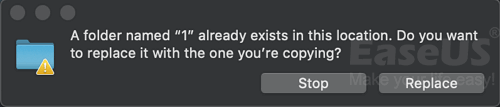
Nota bene per recuperare un file sostituito su Mac:
1) Quando si sostituisce un file con un altro con lo stesso formato e nome, non esiste la possibilità di ripristinarlo.
2) Quando si sostituisce una cartella con un'altra con lo stesso nome, i file in entrambe le due cartelle verranno uniti, salvando file diversi e sostituendo i file con gli stessi nomi (I file nuovi sovrascrivono quelli vecchi nella cartella di destinazione). Normalmente, perderai solo i file sostituiti. Intanto, è ancora impossibile recuperare quelli file sovrascritti.
Guida per recuperare file sostituito/sovrascritto da Time Machine:
Se sei un mattiniero che crea un backup di file importanti sul tuo computer Mac e quando scopri di aver sostituito o sovrascritto un file o una cartella importante su Mac, la scelta migliore è recuperare i file sostituiti dal backup di Time Machine.
Ancora una volta: il prerequisito per ripristinare i file sostituiti dal backup di Time Machine è che tu abbia creato un backup di quei file in anticipo.
È facile! Puoi semplicemente trovare la cartella contenente i file sovrascritti dal backup utilizzando Time Machine:
Passaggio 1. Collega il disco di backup di Time Machine al tuo computer Mac e accedi a Time Machine facendo clic sull'icona Time Machine nel menu Stato su Mac.
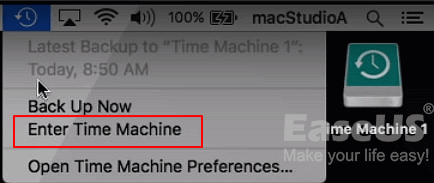
Puoi anche fare clic su "Finder", quindi aprire l'applicazione "Time Machine".
Passaggio 2. Nell'angolo inferiore e destro dello schermo del Mac, scorri la Timeline per trovare la data e l'ora in cui hai eseguito il backup tramite Time Machine.
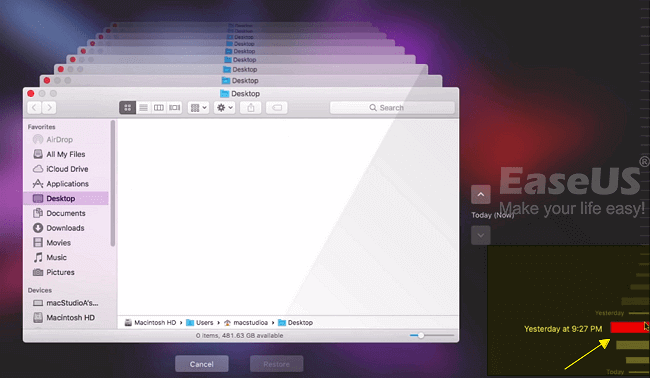
Inoltre, puoi fare clic sulla freccia su accanto alla finestra di Time Machine per trovare il backup corretto. È possibile fare doppio clic su un file o una cartella specifici per verificare se i file sono ciò che si desidera ripristinare dal backup.
Passaggio 3. Se i file sovrascritti si trovano nel backup di Time Machine, è possibile selezionarli e fare clic su "Ripristina" per recuperare le vecchie versioni dei file sovrascritti.
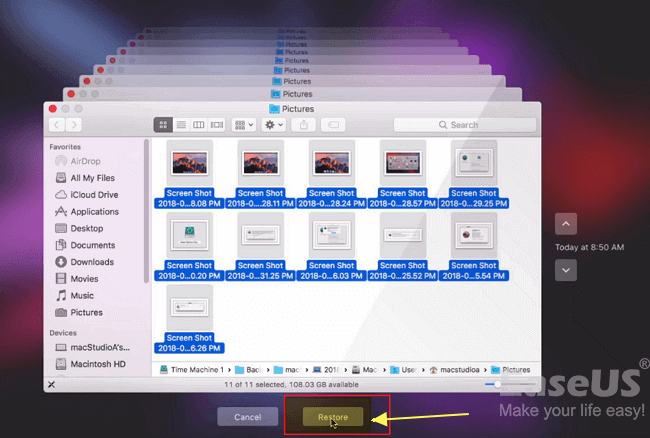
I file selezionati (che sono stati sostituiti su Mac) verranno ripristinati dal backup di Time Machine nella posizione originale sul tuo computer Mac. E puoi continuare a utilizzare nuovamente i file ripristinati.
Scopriamo il modo più efficace per recuperare un file sostituito su Mac. Prima di ciò, non dimenticare di contrassegnare questo passaggio condividendolo su Facebook, Twitter o SNS.
Come recuperare i file sostituiti su Mac con EaseUS Data Recovery Wizard
Ho svuotato la mia chiavetta USB e vi ho trasferito circa 4,8 GB di nuovi documenti e immagini. Ma più tardi questa sera, ho scoperto che non avevo eseguito il backup della cartella contenente tutto il mio materiale didattico scolastico, l'ho svuotata con tutti i dati sul Chiavetta USB. Ora tutti i nuovi file hanno sostituito quelli vecchi. È possibile ripristinare i file sostituiti su un Macbook? Non ho alcun backup di Time Machine.
Principalmente, se hai svuotato un dispositivo di archiviazione come un'unità flash USB e hai salvato nuovi file su di esso, i vecchi file verranno sostituiti. Avrai la possibilità di ripristinare i file sostituiti? Sì!
Ad esempio, hai una USB da 100 GB piena di file salvati, hai svuotato l'USB e salvato lì 50 GB di nuovi file. I file sostituiti da 50 GB non possono essere ripristinati. Ma gli altri file persi da 50 GB nello spazio vuoto sono ancora disponibili per essere trovati e recuperati.
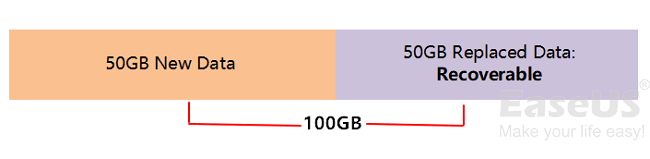
Nota bene per recuperare i file sostituiti da hard disk Mac o da dispositivo rimovibile:
1) Quando si eliminano file su un dispositivo di archiviazione e si salvano nuovi file su di esso, i file sostituiti nello spazio occupato non possono essere ripristinati. Ma il file archiviato nello spazio vuoto può ancora essere ripristinato utilizzando un software di recupero file professionale.
2) In tal caso, puoi ripristinare tutti i file sostituiti dal backup di Time Machine (se avevi un backup) o rivolgerti a un software di recupero dati Mac professionale per assistenza (come mostrato di seguito).
Il modo migliore per recuperare i file sostituito su Mac:
Se sei tu quello che ha perso i dati svuotando i dispositivi di archiviazione e sostituendo i vecchi dati salvando nuovi file, dovrai utilizzare un software di recupero dati su Mac di terze parti come soluzione alternativa per recuperare i file sostituiti dallo spazio vuoto. Essendo potente, sicuro e facile da usare, EaseUS Data Recovery Wizard for Mac è la scelta migliore.
Ti consente di recuperare file cancellati su Mac e supporta il ripristino di più tipi di file come immagini, video, documenti, file musicali, file powerpoint persi ecc. Da Mac in tre passaggi.
Passo 1. Seleziona l'unità desiderata per il recupero (può essere un HDD/SSD interno o un dispositivo di archiviazione rimovibile). Fai clic sul pulsante "Cerca file persi".

Passo 2. EaseUS Data Recovery Wizard for Mac eseguirà immediatamente la scansione del disco selezionato e visualizzerai i risultati della scansione sulla schermata.

Passo 3. Tra i risultati della scansione, seleziona i file desiderati e clicca sul pulsante "Recupera".

Conclusioni
All'inizio, modificare o sovrascrivere i file sul Mac può essere terribile. E quando ci si rende conto che il file modificato è sfuggito completamente al Cestino, è probabile che l'ansia aumenti.
Fortunatamente, i metodi descritti in questo libro consentono di recuperare rapidamente i file. Sono disponibili molte alternative di recupero, tra cui Time Machine di Apple e lo strumento di recupero dati EaseUS Data Recovery Wizard for Mac.
Domande frequenti su come recuperare un file sostituito su Mac
Ecco altre 4 domande sul recupero di un file sostituito su Mac. Per le risposte, consulta qui.
1. È possibile ripristinare una cartella sostituita su Mac con iCloud?
- Inserisci il tuo ID Apple per accedere al tuo account su iCloud.com.
- Fai clic su Impostazioni account dopo aver effettuato l'accesso.
- Scelga Ripristina file in fondo alla pagina mentre scorri verso il basso.
- Seleziona Ripristina dopo aver individuato i file che desideri recuperare.
2. Come si recupera un file sostituito accidentalmente su Mac?
Apri il documento sul Mac e selezionate File > Torna a > Sfoglia tutte le versioni.
Per visualizzare le versioni, fai clic sui segni di spunta lungo la timeline. Visualizza la versione desiderata, quindi scelga tra le opzioni.
3. Come recuperare una cartella sostituita accidentalmente in Windows?
Vai alla cartella in cui risiedeva il file o la cartella, fai clic con il pulsante destro del mouse e scegli Ripristina versioni precedenti. Fai clic con il pulsante destro del mouse sull'unità e scegliere Ripristina versioni precedenti se la cartella si trovava nel livello principale dell'unità, ad esempio l'unità C.
4. Come posso recuperare una cartella sostituita sul mio Mac senza Time Machine?
Poiché al posto dei dati eliminati sono stati salvati nuovi file, non è possibile recuperare i file sostitutivi nell'area occupata di un dispositivo di archiviazione. Tuttavia, i file eliminati nell'area vuota possono essere recuperati utilizzando un software di recupero file specializzato.
In questo caso, ci sono due possibilità: ripristinare tutti i file sostituiti dal backup di Time Machine o chiedere aiuto a un programma di recupero dati Mac affidabile. Per recuperare i file sovrascritti su un Mac senza utilizzare Time Machine, è necessario utilizzare un software di recupero dati per Mac di terze parti.
Articoli Correlati
